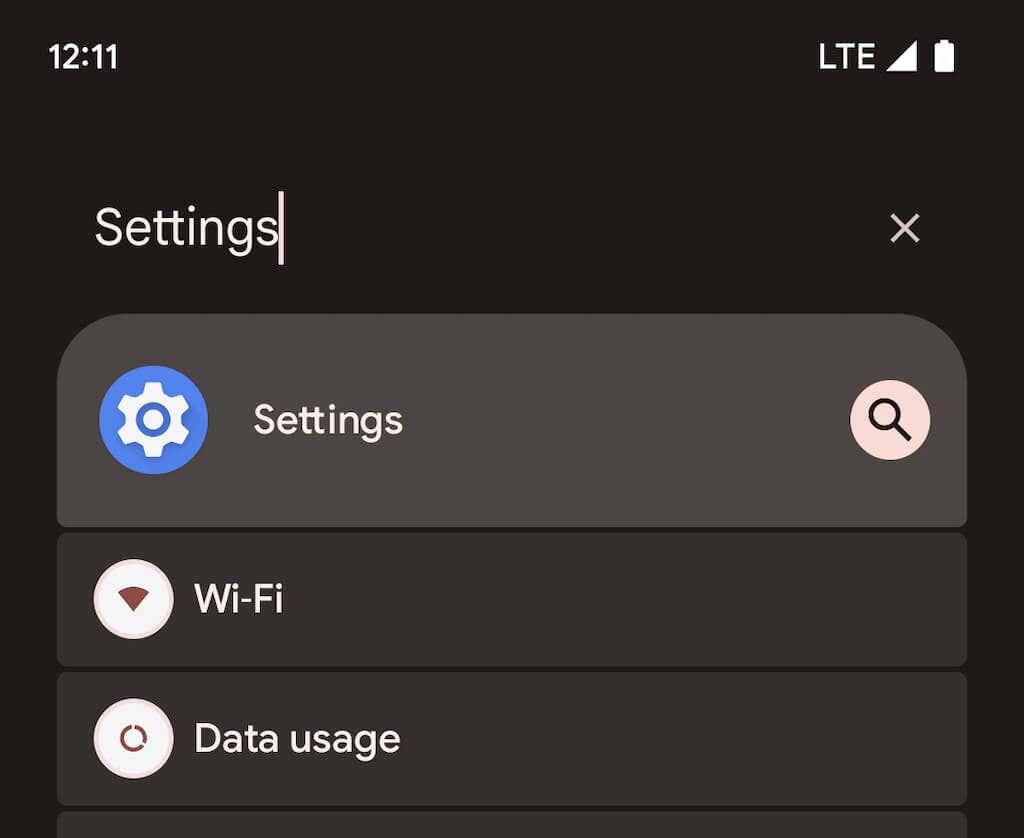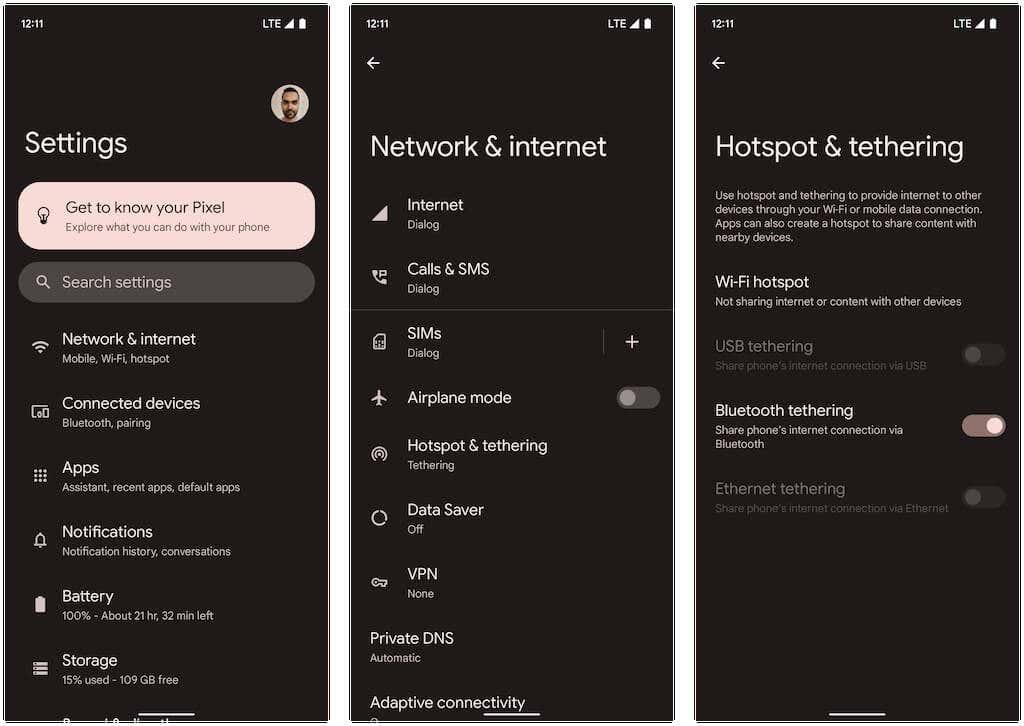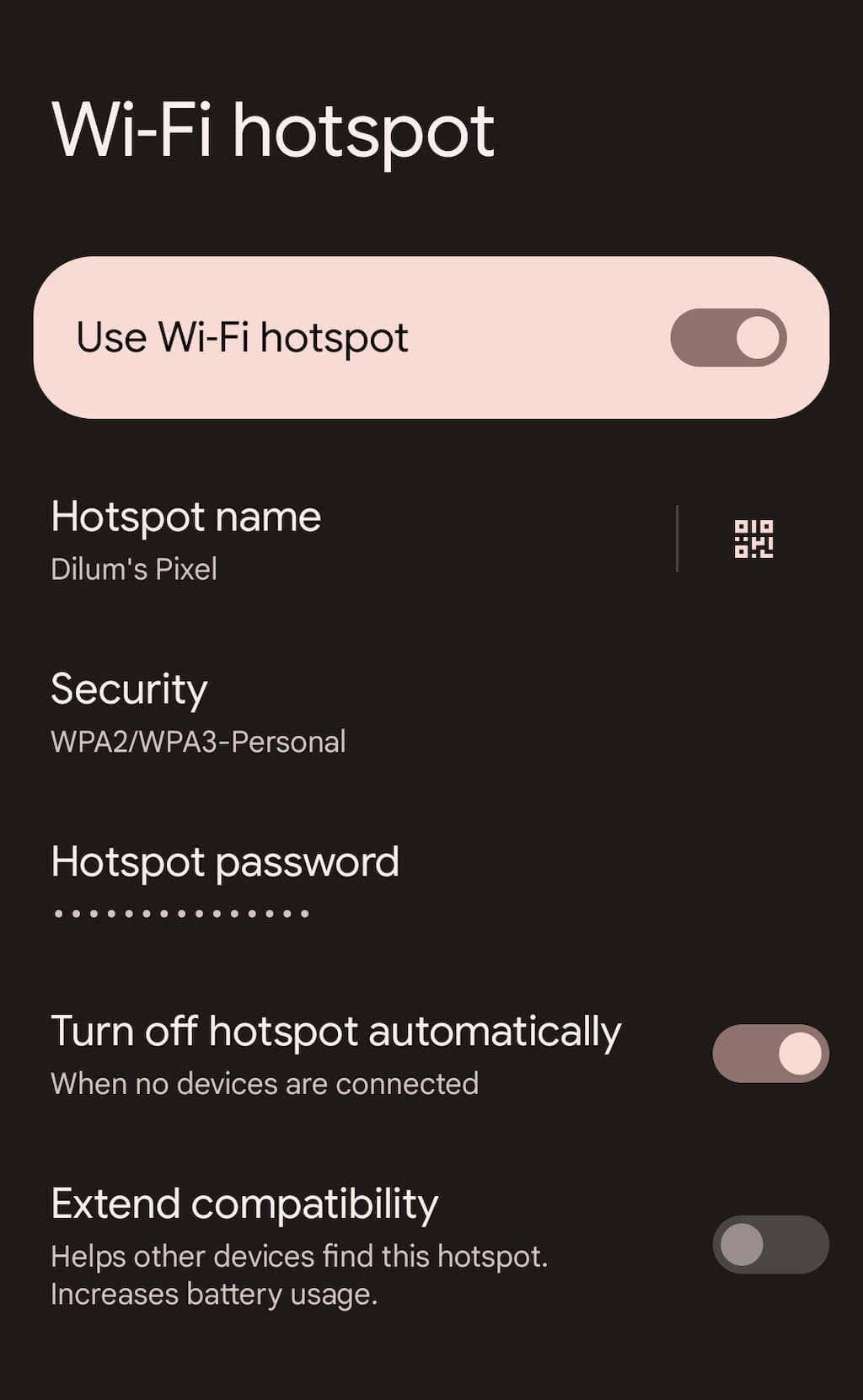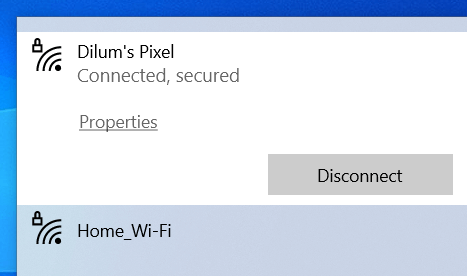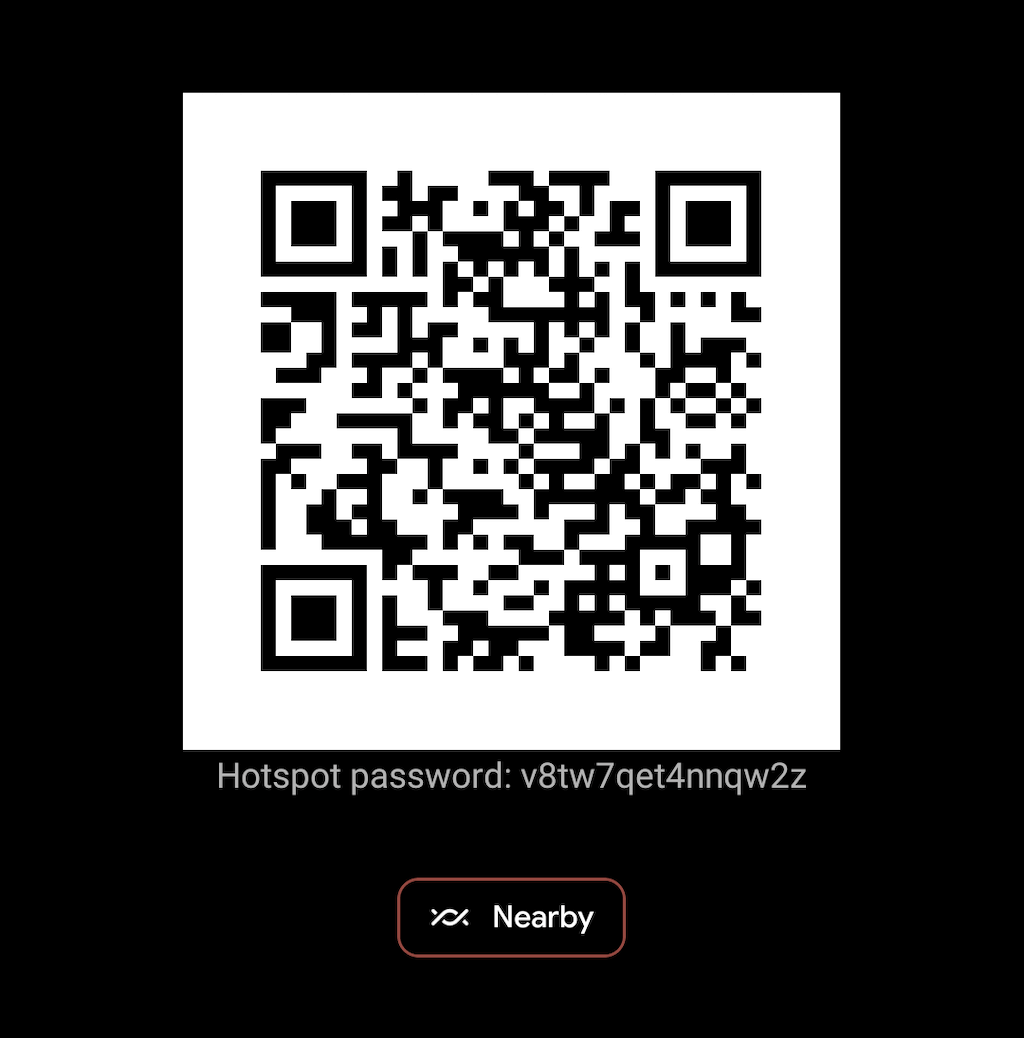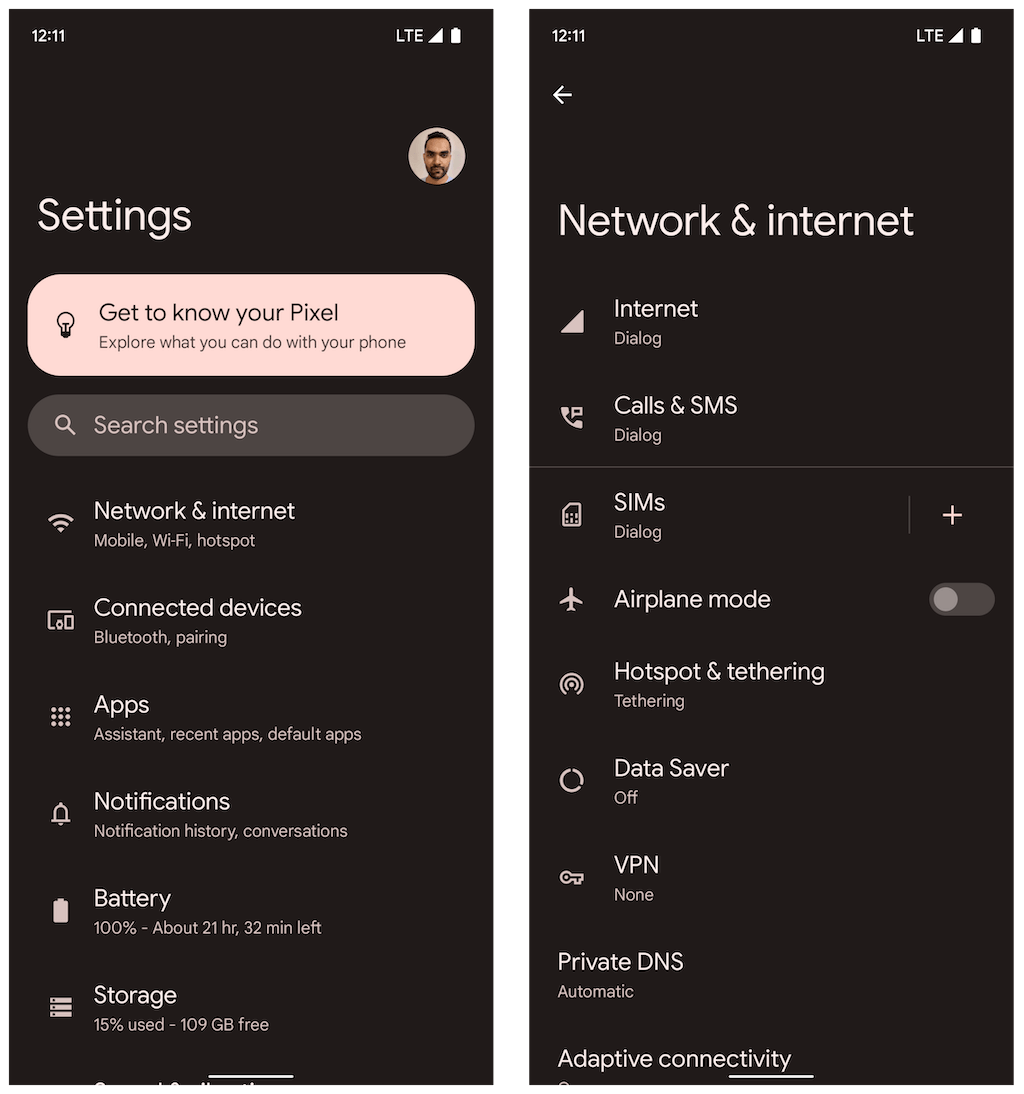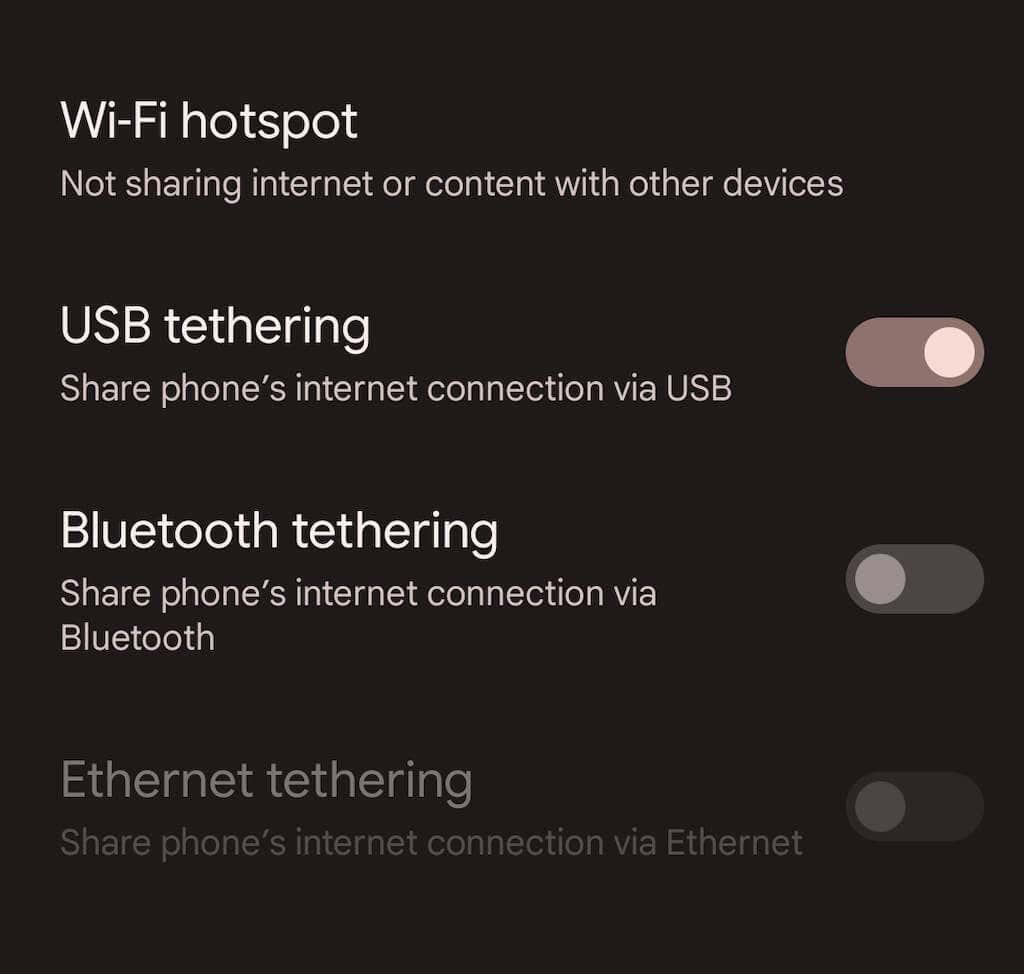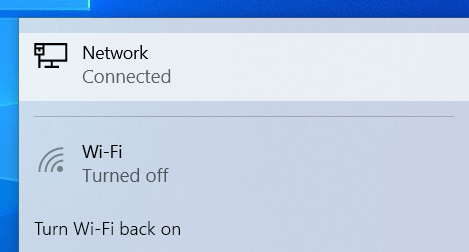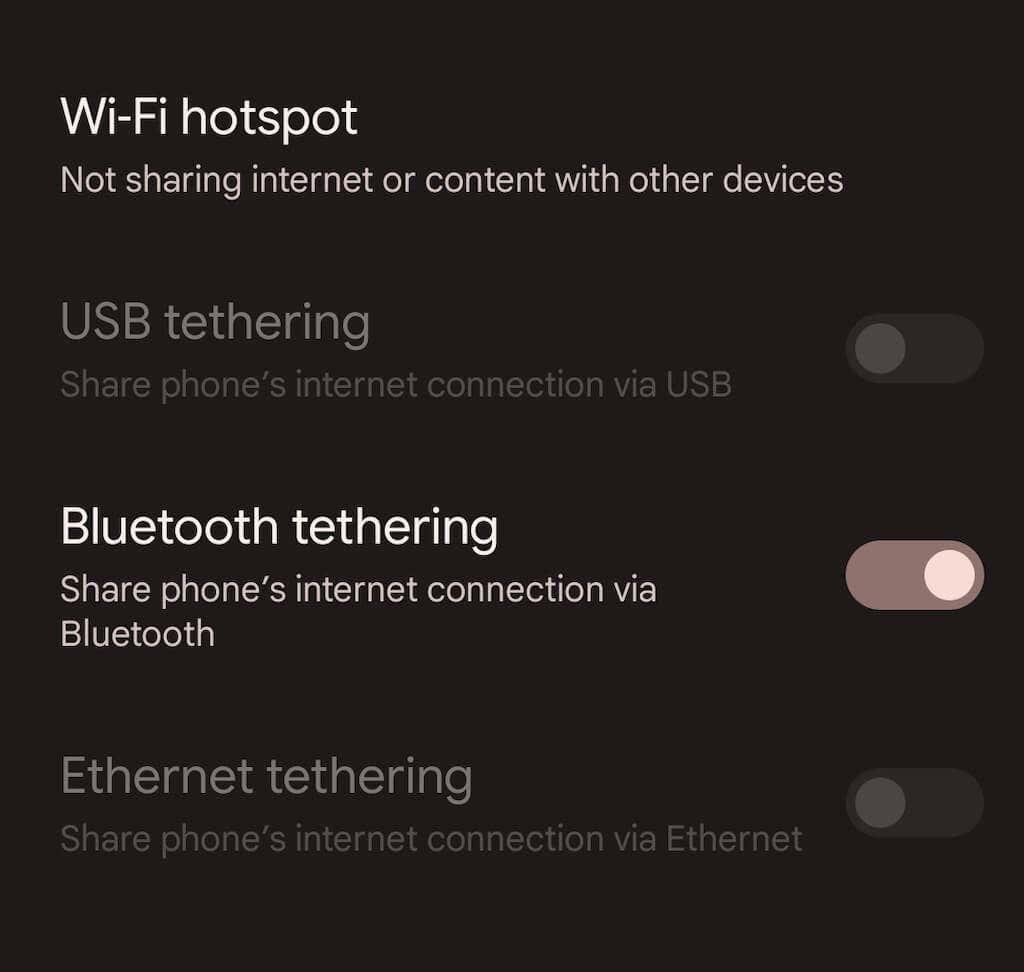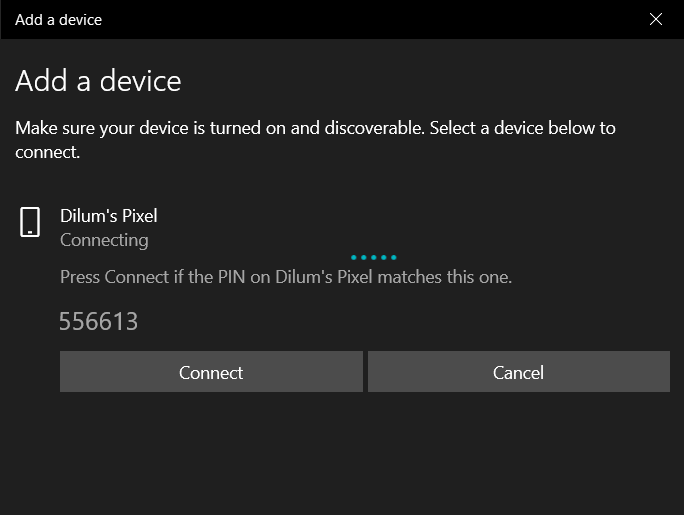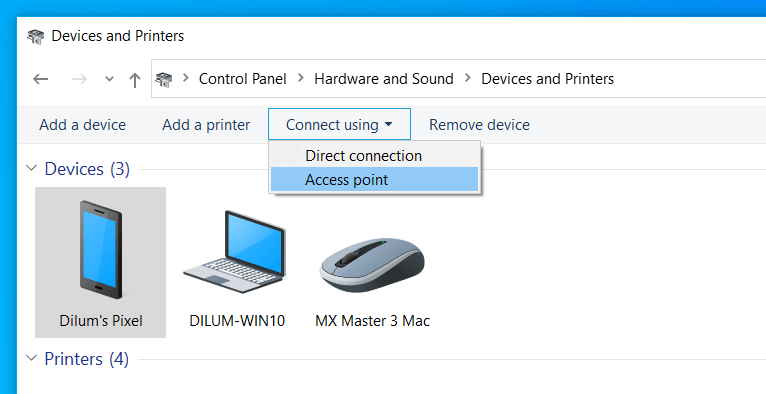Se o teu enrutador wifi da casa comeza a funcionar ou viaxas a unha zona sen acceso a Internet, configurar un punto de acceso móbil co teu teléfono Android pode axudarche rapidamente a que outros dispositivos volvan estar en liña. Imos amosarche como facelo.
O teu teléfono Android permíteche compartir datos móbiles con outros dispositivos emitíndose como un punto de acceso persoal. É un xeito rápido e sinxelo de acceder a Internet cando non tes acceso a unha wifi normal.
Non obstante, configurar o teu dispositivo Android como punto de acceso móbil ten un custo para a duración da batería, polo que podes querer usalo con moderación. Para sesións máis longas, o mellor é explorar métodos menos convencionais, como a conexión USB e Bluetooth.

Dependendo do teu plan de telefonía móbil, algúns operadores poden prohibirche compartir datos móbiles ou solicitar que pagues máis para conectar dispositivos. Se tes dúbidas, confirma antes de comezar.
Nota : O seguinte titorial mostra como se pode compartir a conexión a Internet do teu Android a través de punto de acceso, USB e Bluetooth nun Google Pixel con Android 12. Os pasos seguintes poden variar lixeiramente dependendo do teu dispositivo e da versión do software do teu sistema.
Activa o punto de acceso móbil en Android
A primeira vez que queiras compartir Internet no teu teléfono móbil Android con outros dispositivos, debes revisar a configuración do "Wi-Fi hotspot" do dispositivo. Isto permítelle cambiar o nome do punto de acceso predeterminado, axustar o nivel de seguridade e anotar o contrasinal da wifi. Tamén podes usar un par de opcións para mellorar a duración da batería e ampliar a compatibilidade. Para facelo:
1. Localiza e abre a aplicación Configuración a través da pantalla de inicio do teu dispositivo Android. Ou abre o caixón da aplicación e búscaa.
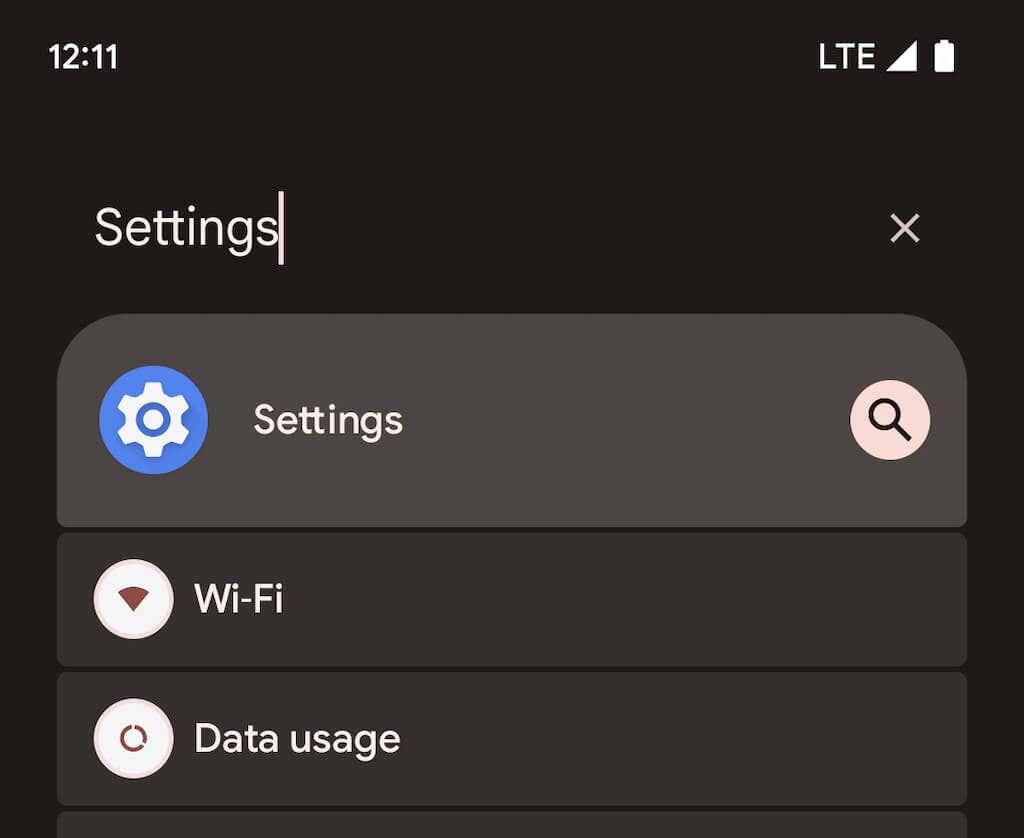
2. Toque Rede e Internet > Zona activa e conexión a red para acceder ao seu punto de acceso móbil e á páxina de configuración de conexión. A continuación, seleccione Zona Wi-Fi .
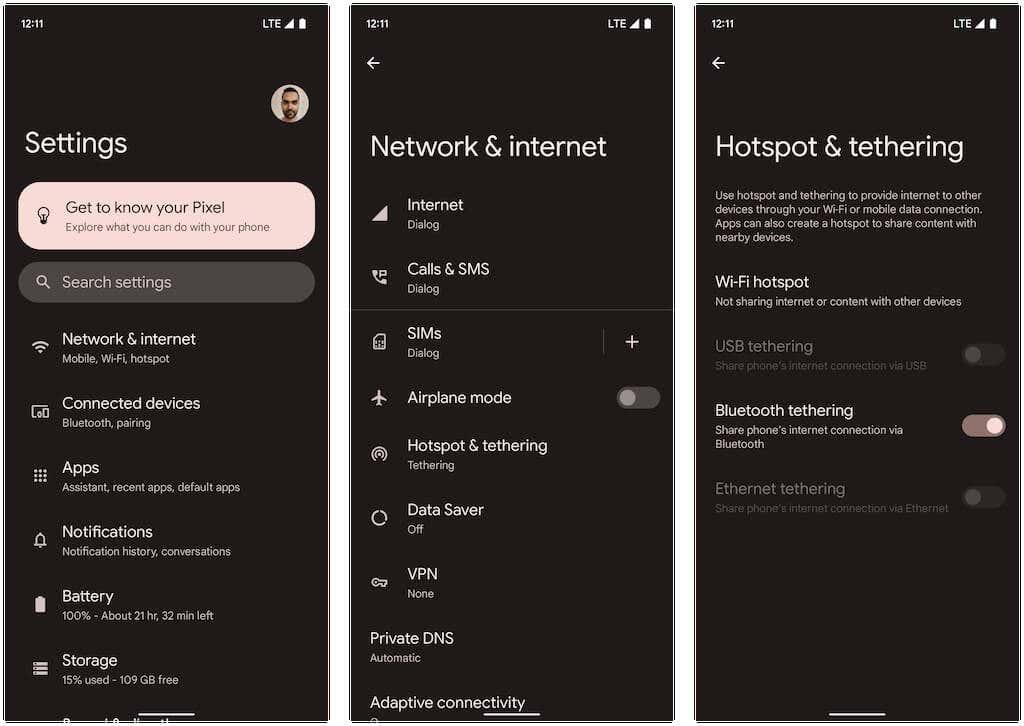
3. Axusta as seguintes opcións e activa o interruptor que hai ao lado de Usar punto de acceso Wi-Fi:
- Nome do punto de acceso : configura un nome de rede recoñecible para a función do punto de acceso do teu Android. Se non, utilizará o nome do dispositivo predeterminado.
- Seguridade : escolle un protocolo de seguranza Wi-Fi dispoñible , como WPA3-Personal, WPA2/WPA3-Personal e WPA2-Personal. WPA3 presenta unha mellor seguridade, pero é posible que non sexa compatible con dispositivos máis antigos. Siga a configuración predeterminada WPA2/WPA3 ou seleccione WPA2 se atopa problemas de conectividade.
- Contrasinal do hotspot : anote o contrasinal do hotspot predeterminado. É unha cadea aleatoria de díxitos alfanuméricos, así que non dubides en cambiala. Non obstante, non use un contrasinal fácil de adiviñar .
- Desactivar o hotspot automaticamente : permite que o teu Android apague automaticamente o hotspot móbil para conservar a batería cando non hai ningún dispositivo conectado.
- Ampliar compatibilidade : permite que os dispositivos máis antigos detecten e utilicen o teu punto de acceso Android como conexión wifi. Non obstante, isto pode provocar que a batería se esgote máis rápido.
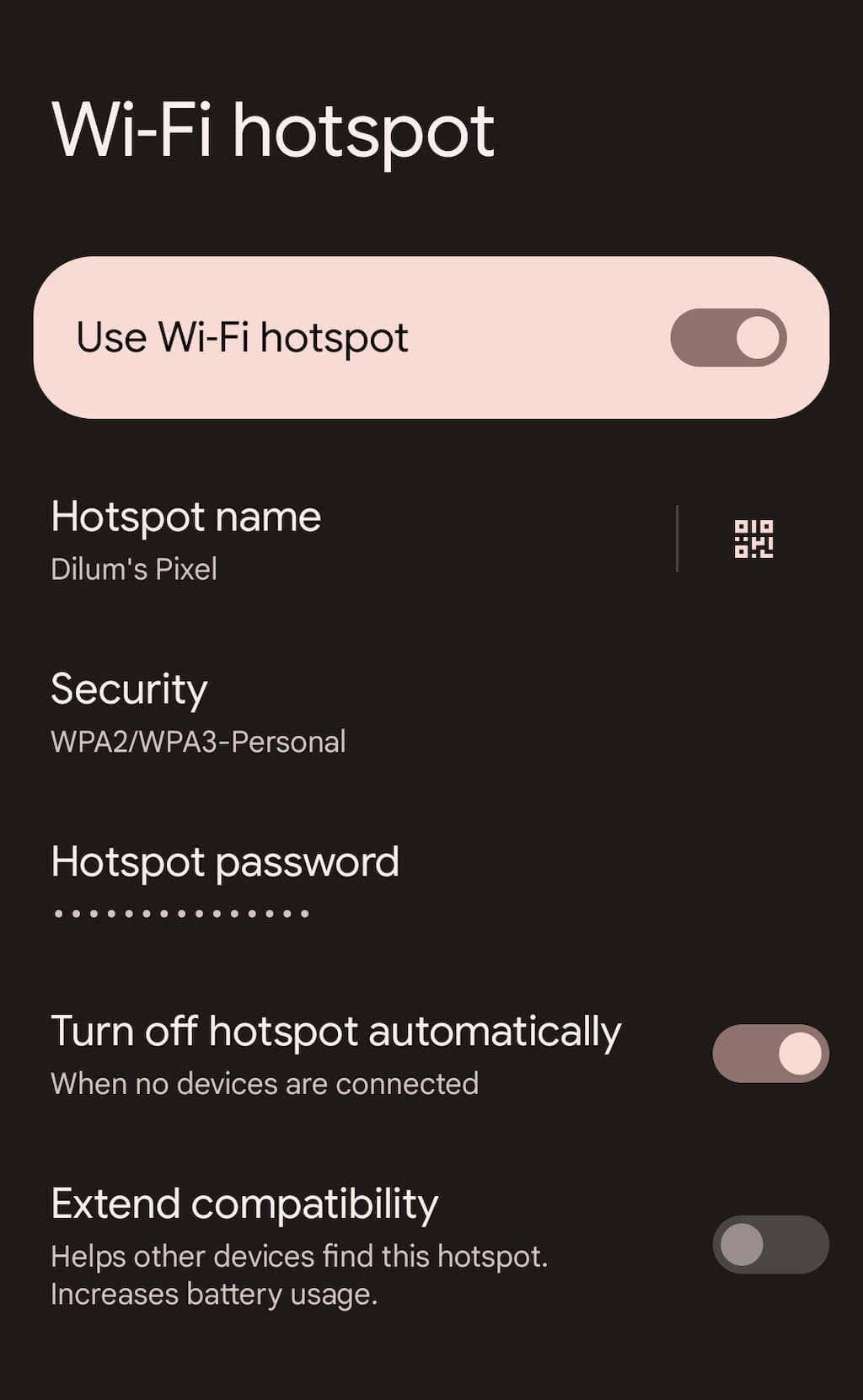
Agora podes conectarte ao punto de acceso do teu teléfono Android desde outro dispositivo. O proceso é semellante ao de unirse a unha rede Wi-Fi típica. No seu PC ou Mac, seleccione a icona Wi-Fi na bandexa do sistema ou na barra de menú, seleccione o nome do punto de acceso móbil e introduza o seu contrasinal.
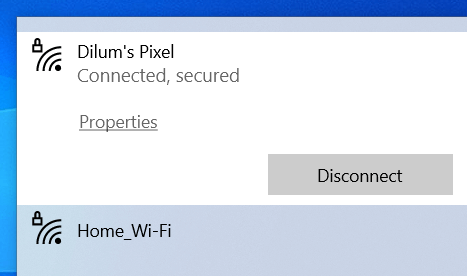
Tamén é posible conectar un dispositivo iOS ou iPadOS deste xeito; só tes que ir á pantalla de selección de Wi-Fi para unirte. Tamén podes tocar o botón do código QR na pantalla "Wi-Fi hotspot" e escanealo usando a cámara do iPhone ou iPad para unirte ao hotspot ao instante sen inserir o contrasinal. No seu lugar, utiliza o uso compartido preto para permitir que outros dispositivos móbiles Android entren na rede de puntos de acceso.
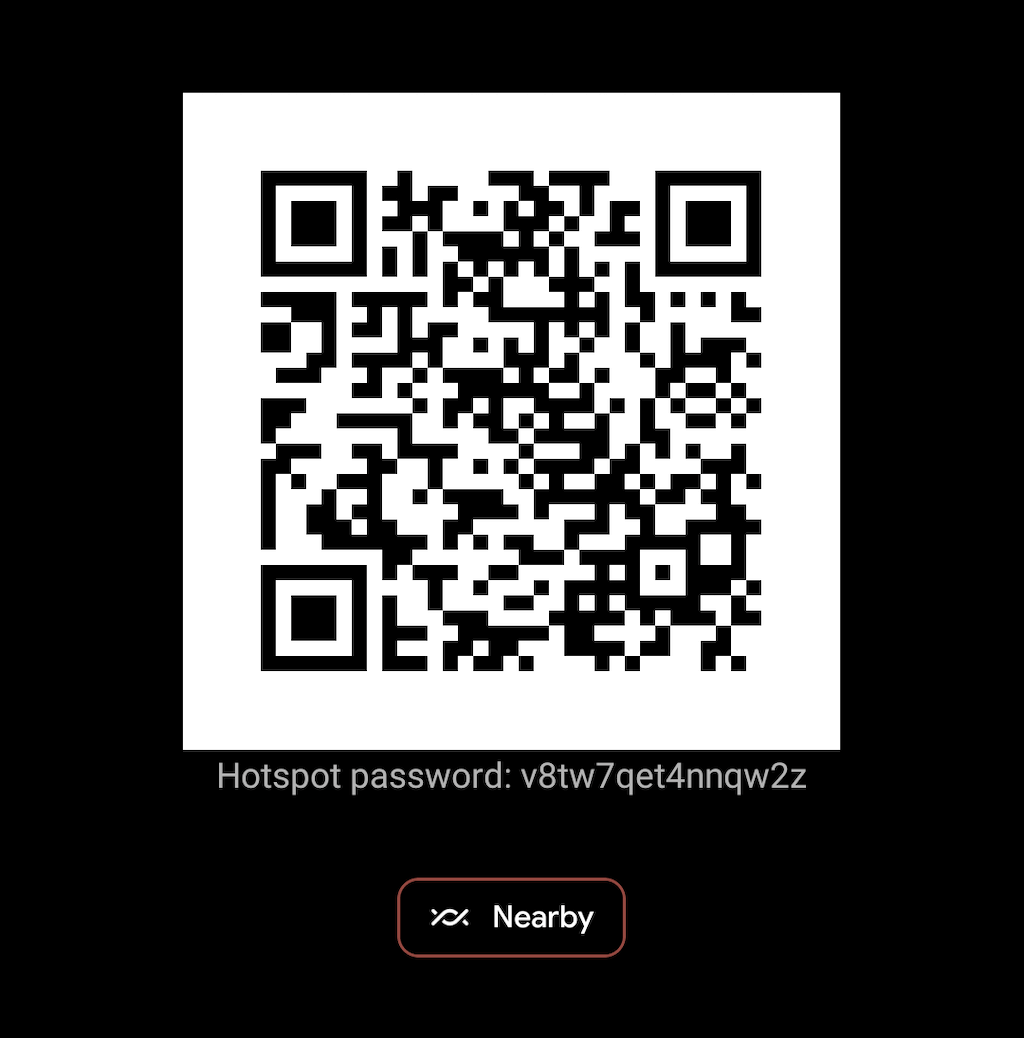
A partir de agora, podes activar e desactivar o punto de acceso do teu dispositivo Android a través do panel Configuración rápida. Só tes que pasar o dedo cara abaixo desde a parte superior da pantalla para abrila (pode que teñas que deslizar o dedo cara abaixo dúas veces ou cara abaixo para mostrar todas as opcións). A continuación, toque a icona do punto de acceso para cambiar a funcionalidade ou manteña presionada para acceder á pantalla de configuración do punto de acceso Wi-Fi.

De novo, o teu punto de acceso Android usa un poder significativo para manterse activo. Se non configuraches o dispositivo para desactivar o punto de acceso automaticamente cando non hai ningún dispositivo conectado, non esquezas facelo e evita que se esgote a batería.
Activar a conexión USB en Android
Se tes un cable USB a man, podes conectar o teu Android a un dispositivo de escritorio ou portátil mediante USB e compartir o teu plan de datos móbiles deste xeito. Isto acelera a Internet e evita que a batería do teléfono se esgote. Non obstante, a conexión USB impide conectar dispositivos adicionais e pode consumir a batería dos portátiles.
1. Abre a aplicación Configuración no teu dispositivo Android e toca Rede e Internet > Punto de acceso e tethering .
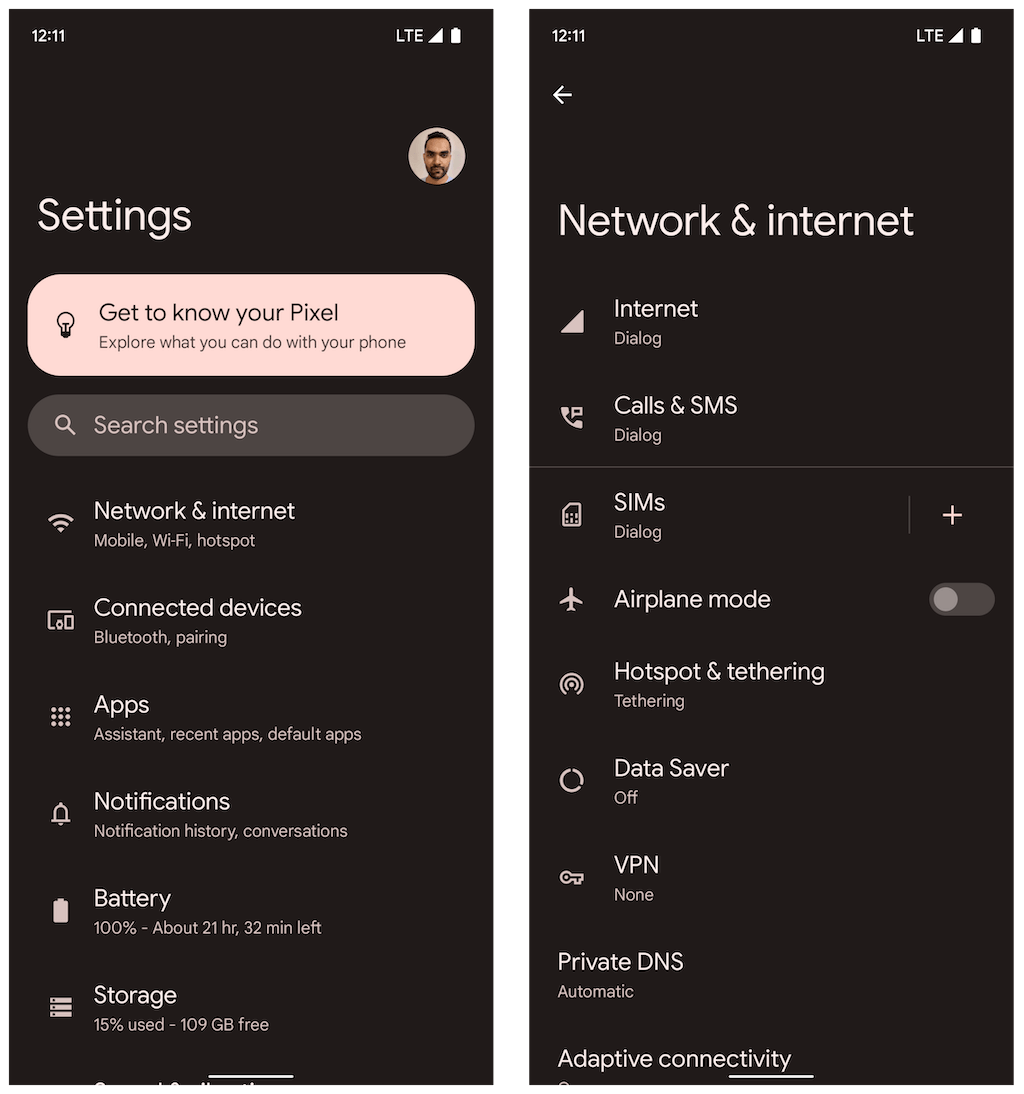
2. Active o interruptor que está ao lado de Anclaxe USB .
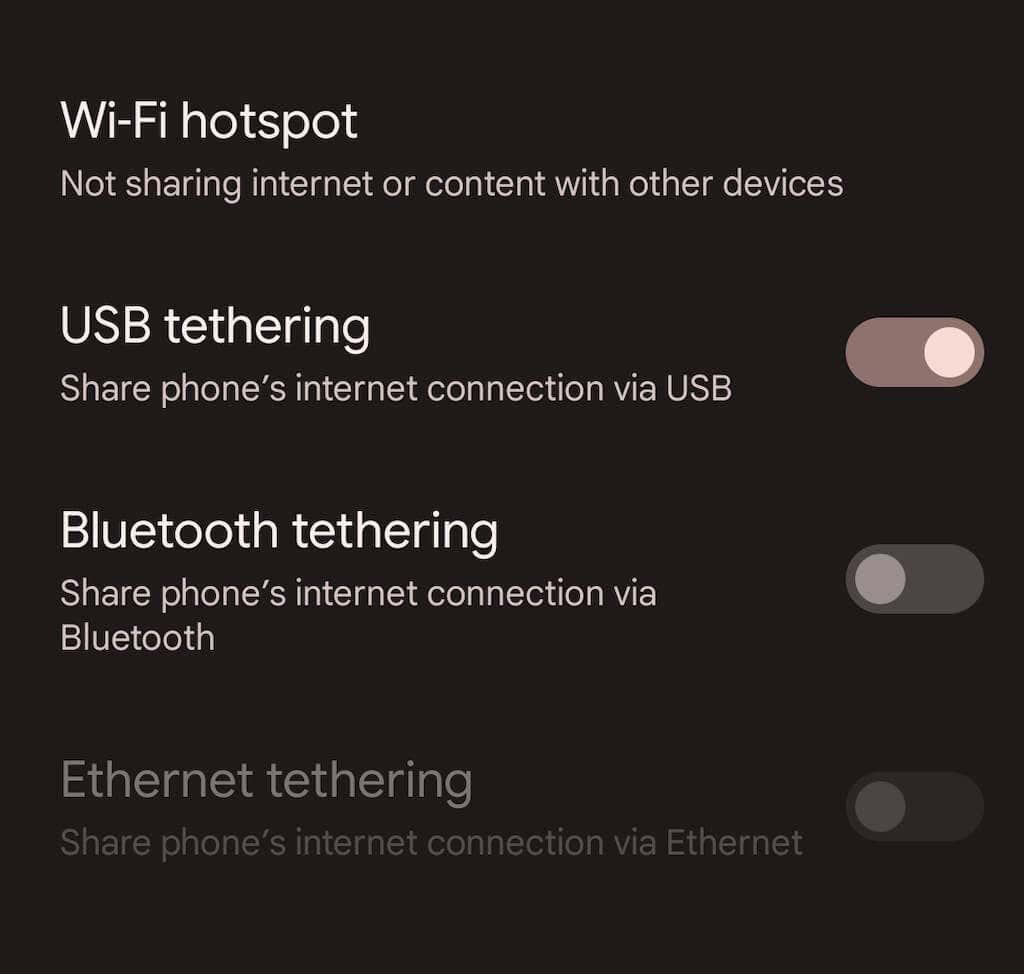
3. Conecta o teu Android ao teu PC ou Mac e desconecta doutras redes sen fíos (ou desactiva o módulo Wi-Fi). Debería comezar automaticamente a usar datos móbiles a través de USB.
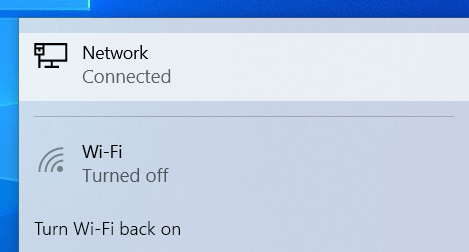
A diferenza dun punto de acceso móbil, non é necesario desactivar a conexión USB cando non o esteas usando activamente.
Activa o Tethering Bluetooth en Android
Tamén é posible compartir Internet cun dispositivo de escritorio ou portátil no teu teléfono Android a través de Bluetooth. Resulta en velocidades de internet máis lentas e é algo complicado de configurar e usar. Non obstante, reduce drasticamente o consumo de batería en comparación co uso dunha rede de puntos de acceso.
1. Abre a aplicación Configuración no teu dispositivo Android, toca Rede e Internet > Punto de acceso e conexión a red e activa o interruptor que está a carón de Anclaxe Bluetooth .
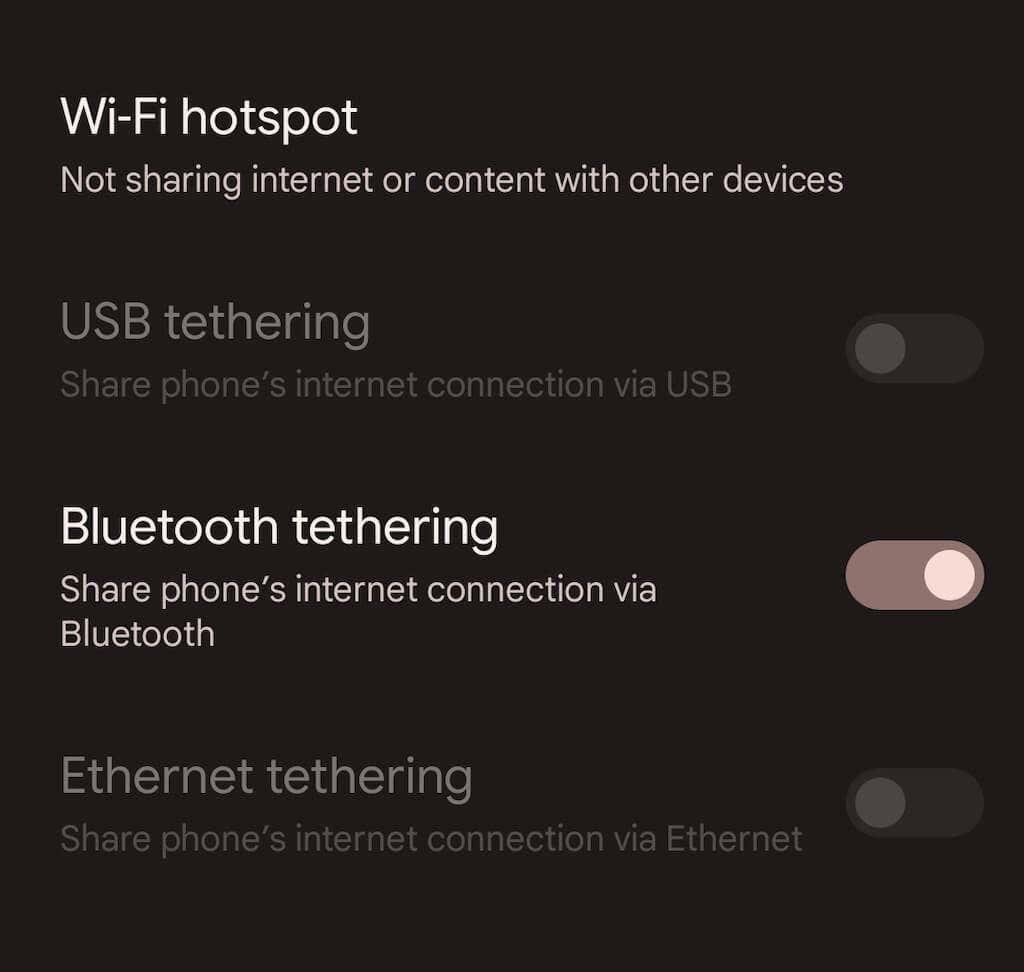
2. Vincula o teu teléfono Android co teu escritorio ou portátil. En Microsoft Windows, pode abrir o menú Inicio e seleccionar Configuración > Bluetooth e dispositivos > Engadir un dispositivo . No Mac, abra o menú Apple e vai a Preferencias do Sistema > Bluetooth . Asegúrate de poñer o teu Android en modo de descubrimento durante o proceso de vinculación (só tes que ir a Configuración > Dispositivos conectados ).
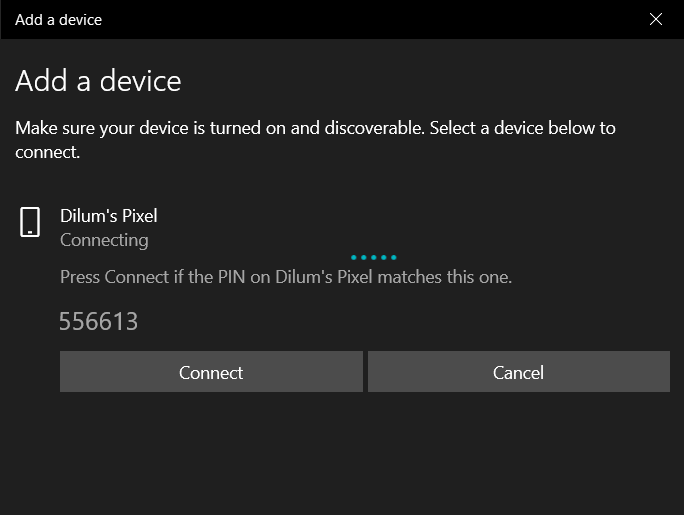
3. Configure o seu PC ou Mac para comezar a usar Bluetooth. En Windows, fai clic co botón dereito na icona Bluetooth na barra de tarefas de Windows e selecciona Unirse á rede de área persoal. Ou abra o Panel de control e seleccione Hardware e son > Dispositivos e impresoras . A continuación, resalta o teu Android e selecciona Conectar a > Punto de acceso .
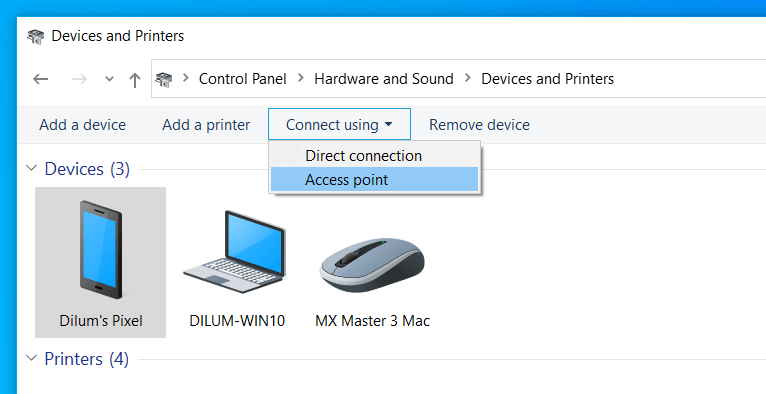
No Mac, vai a Preferencias do sistema > Rede , selecciona a icona Plus e engade Bluetooth PAN .
Nota : no momento de escribir este artigo, Apple eliminou a posibilidade de configurar unha rede de área persoal Bluetooth en Macs con macOS 12 Monterey e posteriores. Non deberías ter ningún problema para usar a conexión Bluetooth en versións antigas de macOS.
Conectividade a Internet ininterrompida
Saber como configurar o teu teléfono Android como punto de acceso Wi-Fi portátil pode axudarche en moitas situacións. Non obstante, non esquezas usar conexión USB ou Bluetooth cando a duración da batería é un problema. Se tes problemas seguindo as instrucións anteriores, obtén información sobre como podes solucionar o teu punto de acceso móbil Android e volver a conectarte .